「iMessage」はAppleが提供するインスタントメッセージングサービスです。iMessageは、画像、動画、文書、その他のファイルを転送することができます。しかし、うっかり会話を削除してしまうと、ちょっと面倒なことになります。
この記事を読んでいるのは、メッセージ履歴を見たり、削除したメッセージを復元したりする方法を知りたいからでしょう。このガイドでは、古いメッセージを見るために使える様々な方法をご紹介します。また、すべての復元方法の中で最も信頼できるものをお勧めします。始めましょう!
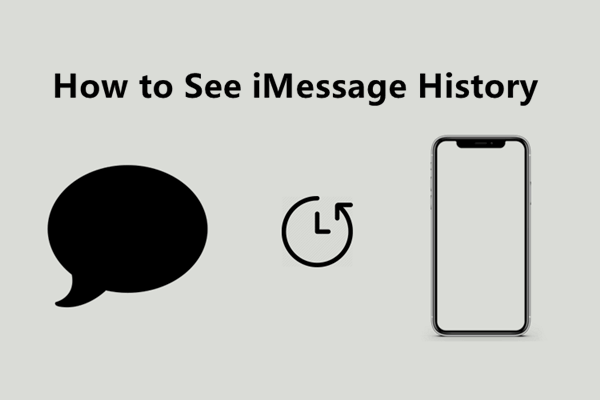
Part 1.iPhoneでメッセージ履歴を見るにはどうすればいい?
Part 2.バックアップなしで削除されたiMessageの履歴の復元方法
Part 1. iPhoneでメッセージ履歴を見るにはどうすればいい?
「iMessage」で特定のチャットやメッセージを見つけたい場合、すべてのチャットをスクロールする以外に簡単な方法があります。以下がその手順です。
- 「iMessage」で特定のチャットやメッセージを見つけたい場合、すべてのチャットをスクロールする以外に簡単な方法があります。手順は次の通りです。
- アプリが開いている状態で、画面中央で指を下方向にスワイプすると、iMessageの検索機能が表示されます。
- 検索バーをタップし、お探しのメッセージのキーワード、またはチャット履歴を参照したい連絡先の名前を入力します。キーボードの「検索」ボタンを押すと、検索が開始されます。
- iMessageはすべてのメッセージをスキャンし、お探しのキーワードを含むすべてのチャットを表示します。お探しのメッセージを選択すると、チャット全体が開きます。
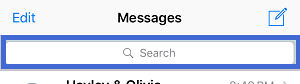
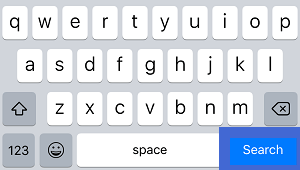
Part 2. バックアップなしで削除されたiMessageの履歴の復元方法
アップルはiOSに、削除されたiMessageメッセージを見るための内蔵機能を追加していません。そのため、削除されたメッセージを見るにはサードパーティのソフトウェアが必要です。最も信頼性が高く、使いやすいアプリケーションの一つは、iFinditです。これはiOSデバイスのために設計された効果的なデータ復元ツールです。iMessageの履歴を含むすべての失われたデータを復元することができます。
iFinditの利点は以下の通りです。
- iCloudやiTunesにバックアップを取る必要はありません。
- 復元手順を開始する前に、無料でメッセージをスキャンし、プレビューすることができます。
- 選択的にメッセージを復元することができます。
- あらゆるタイプのデータを復元できます。
- 削除されたiMessageのチャットを復元する過程でデータが失われることはありません。

- 1PCまたはMacにiFinditをダウンロードしてインストールします。アプリケーションを起動し、iPhoneをコンピュータに接続します。メニューから「iOSデバイスから復元」オプションを選択します。
- 2 iFinditがあなたのiPhoneを検出したら、「次へ」をクリックして進みます。画面で「メッセージ」を選択します。「スキャン」ボタンをクリックしてください。
- 3 iFinditはデバイスをスキャンしてすべてのメッセージを見つけ、必要なメッセージを選択し、「復元」ボタンをクリックして復元プロセスを開始します。プロセスが完了するまで数分待ちます。これで以前削除したすべてのiMessageメッセージを見ることができます。



Part 3. iCloudバックアップでiMessageの履歴を見る方法
iPhoneをiCloudにバックアップした場合、iMessagesもバックアップされます。誤ってiMessageからいくつかのチャットを削除してしまった場合でも、以前に作成したiCloudバックアップから復元するチャンスがあります。しかし、iCloudバックアップを使用してデバイスを復元することを選択した場合、iPhone上のいくつかの現在のデータを失う可能性があります。
しかし、この方法で進めたい場合は、手順は次のとおりです。
- 「設定」を開き、「一般」>「リセット」>「すべてのコンテンツと設定を消去」の順にタップしてデバイスをリセットします。
- iPhoneの「アプリとデータ」画面で、「iCloudバックアップから復元」を選びます。
- Apple IDでiCloudにサインインします。
- ご希望のiMessage履歴が含まれるバックアップを選択し、復元プロセスを開始します。


他の重要なデータを消すリスクを取りたくない場合、iCloudから削除されたiMessagesを復元する最も効果的な方法は、iFinditの「iCloudバックアップから復元」モードを使用することです。iFinditは、復元する前にiPhone上のすべてのコンテンツを消去する必要がなく、復元するときに必要なファイルを選択することができます。
以下はiFinditを使ってiCloudからiMessageの履歴を復元する手順です。
- 1 iFinditを起動し、iPhoneを接続します。メニューから「iCloudから復元」をクリックし、「iCloud」オプションを選択します。
- 2 iCloudアカウントにログインし、「メッセージ」 を選択し、「スキャン」 をクリックしてください。
- 3 メッセージをプレビューし、復元したいものを選択します。そして「復元」をクリックしてメッセージを取り戻します。
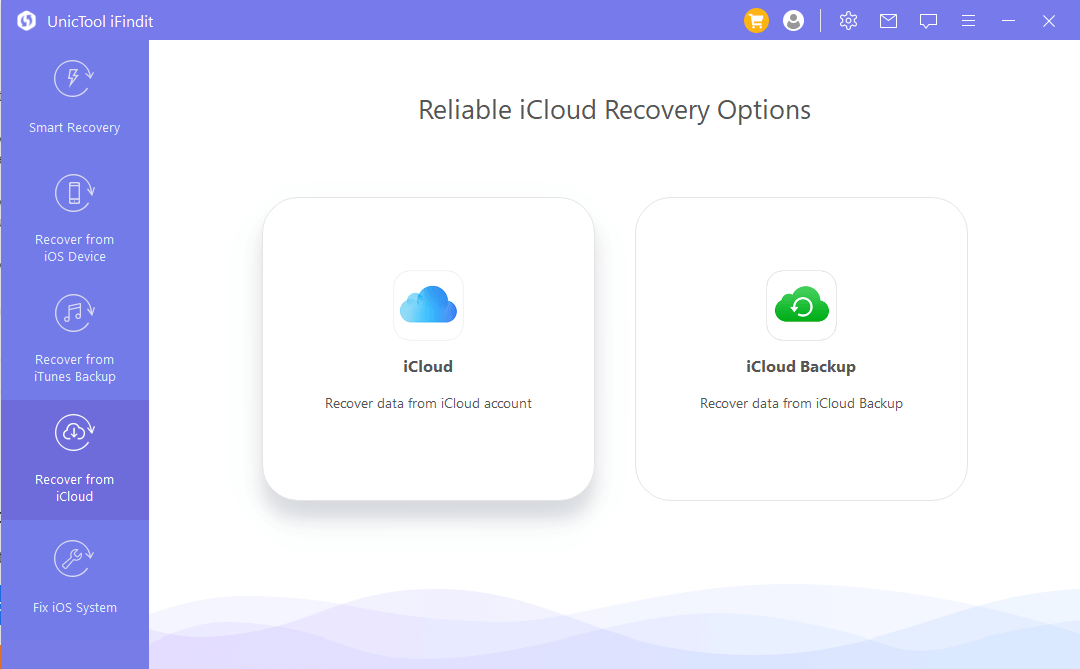
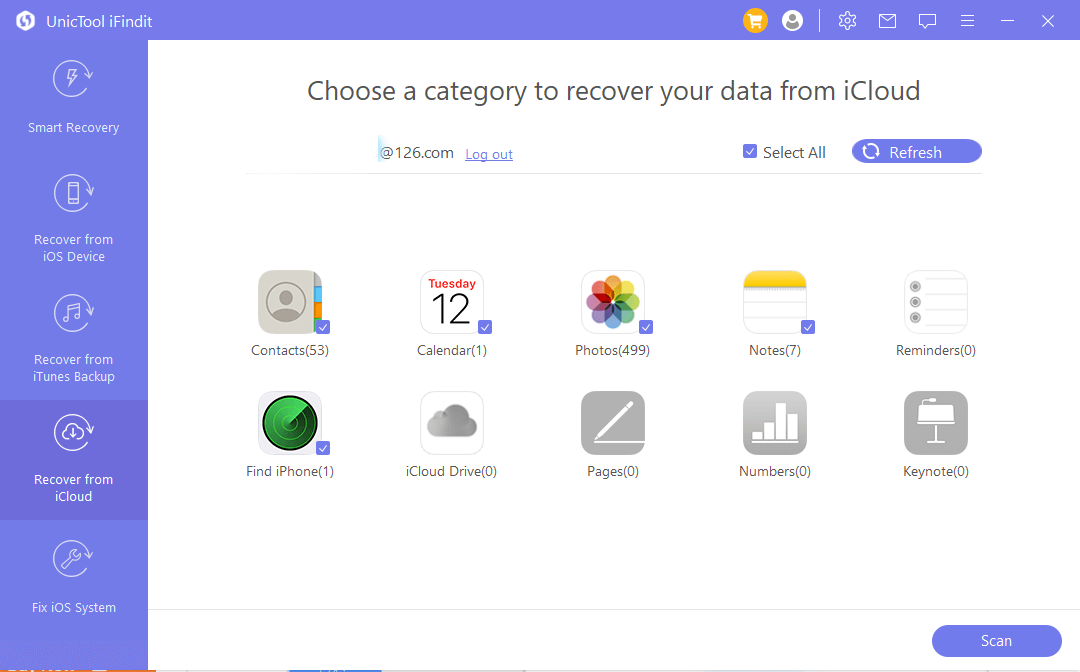
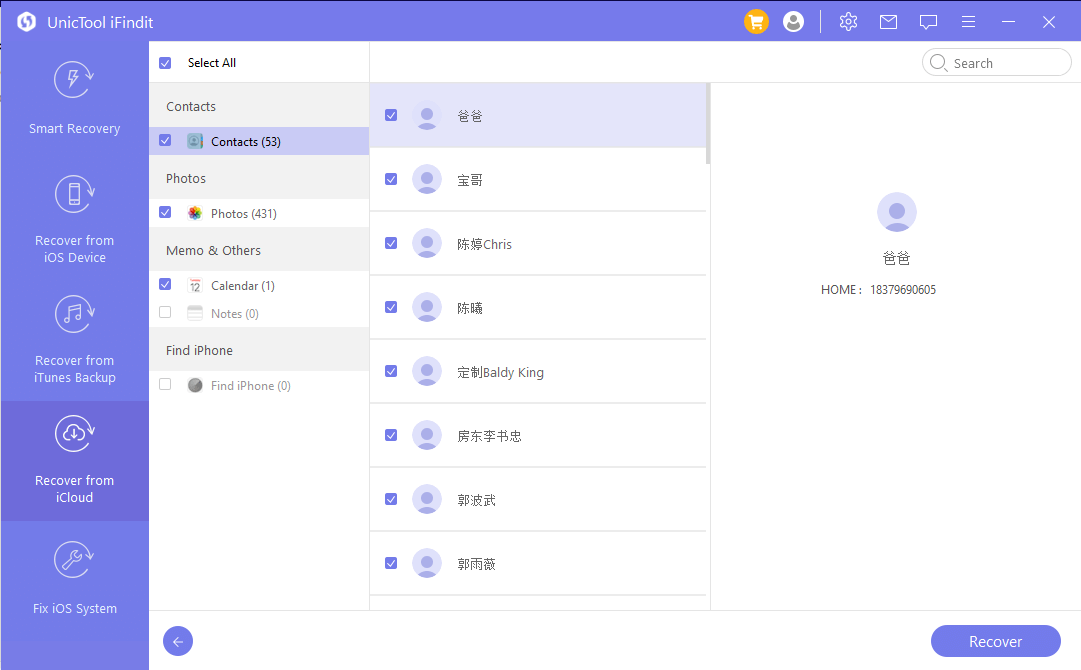
Part 4. iTunesバックアップでiMessageの履歴を確認する方法
iMessageのチャット履歴を見るもう一つの方法は、iTunesのバックアップを使うことです。そのため、メッセージを削除する前にバックアップをとっておく必要がある。しかし、この方法にも既存のデータを上書きしてしまうという欠点があります。
この方法を使いたい場合は、以下の手順に従ってください。
- PCまたは MacでiTunesを開く。良質の照明ケーブルでiPhoneをパソコンに接続します。
- 「バックアップを復元」 をクリックし、削除したメッセージのある最も関連性の高いバックアップを選択します。このプロセスには数分かかります。プロセスが完了したら、削除されたiMessageの履歴を見つけることができるはずです。
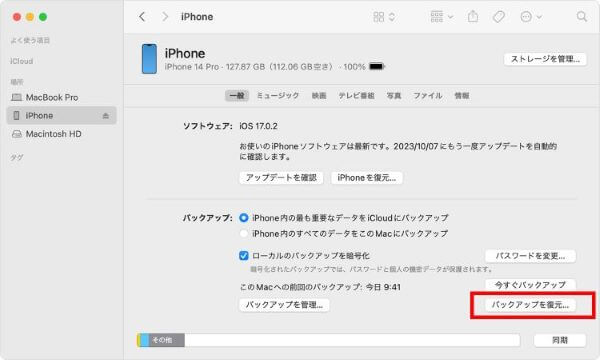
現在iPhoneにあるすべてのデータを大切にしたいなら、iFinditの「iTunesバックアップから復元」モードを使うことをお勧めします。
Hereis the procedure:
- 1 iFinditを起動し、iPhoneを接続します。メニューの「iTunesバックアップから復元」をクリックします。メッセージを削除する前に作成したバックアップを選択し、「次へ」をクリックします。.
- 2 次に、データの種類を選択する必要があるので、「メッセージ」を選択し、「スキャン」をクリックします。
- 3復元したいメッセージを選択し、「復元」をクリックして復元プロセスを開始します。復元されたファイルを保存する場所を選択するプロンプトが表示されます。
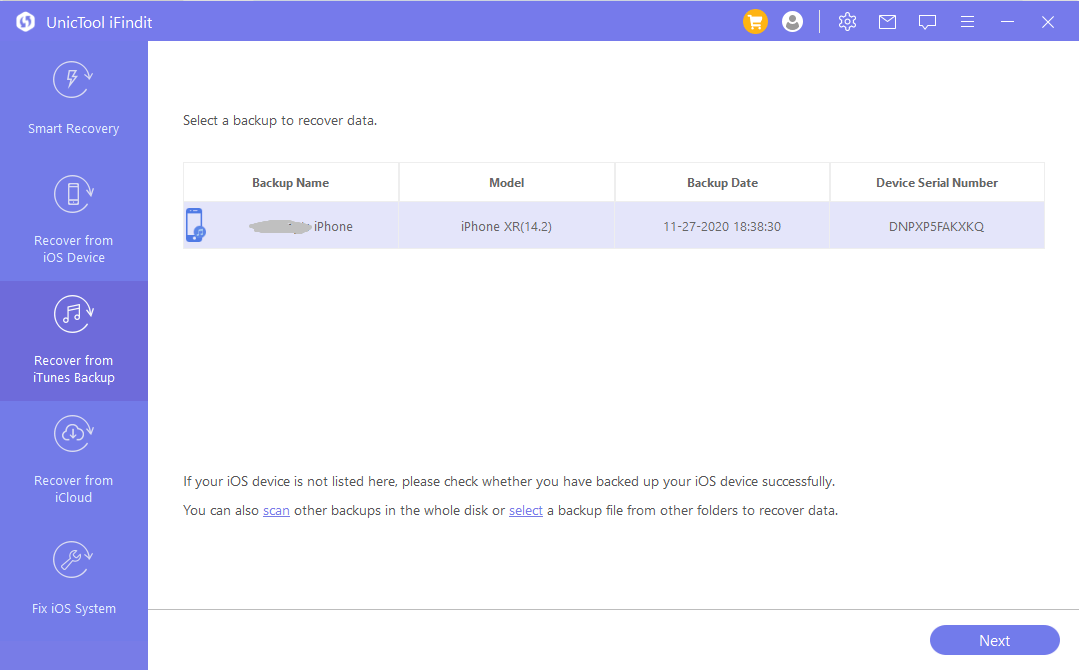
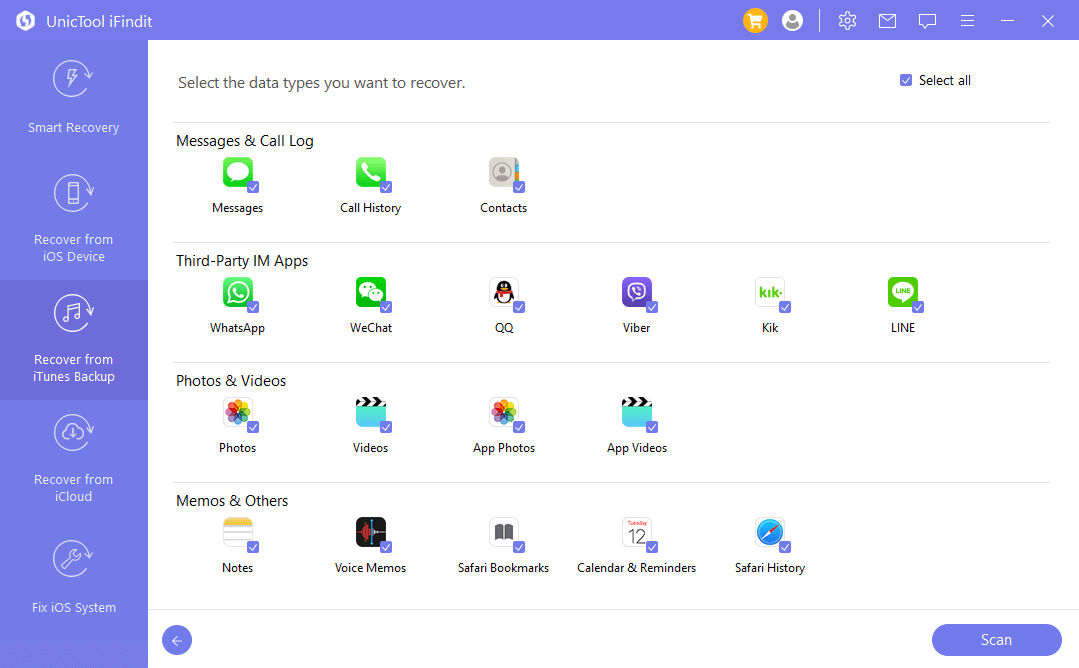
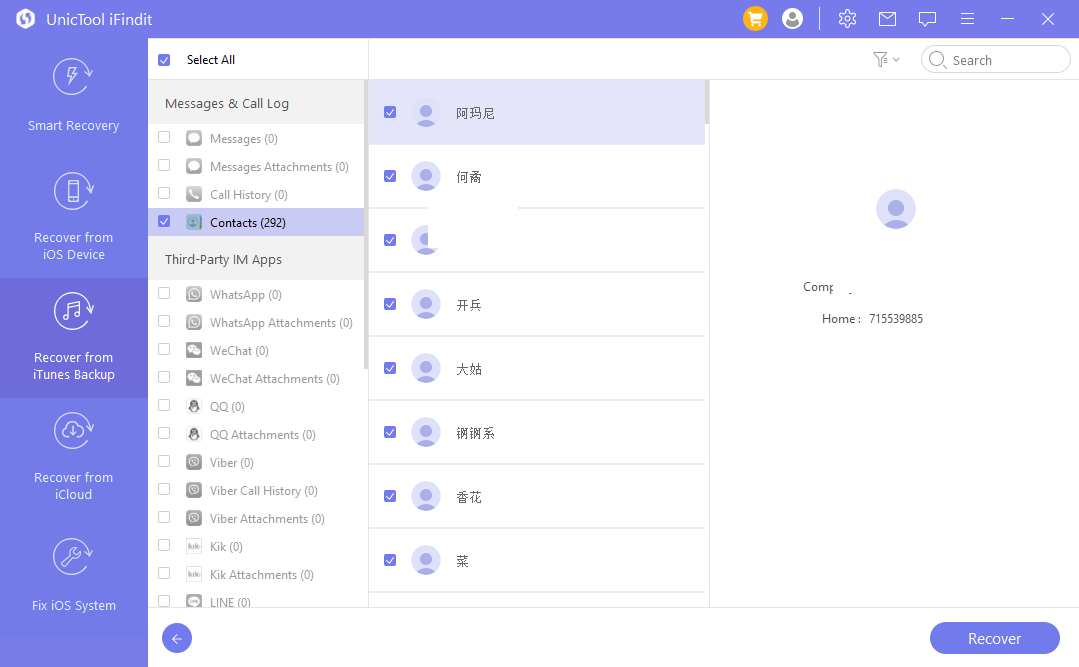
まとめ
iMessageのチャット履歴を見るには、いくつかの方法があります。iTunesバックアップ、iCloudバックアップ、またはiFindit から復元することができます。しかし、これらの方法の中で、iFinditは最も信頼性が高いです。また、iFinditはプレビューができ、復元したい特定のメッセージだけを選択できるので、より高速です。今すぐダウンロードして試してみよう。
